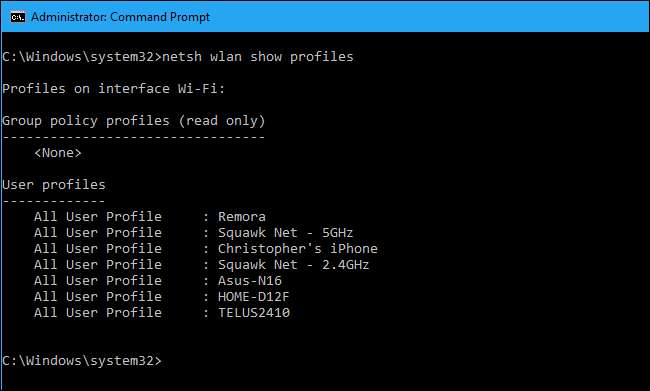O Windows conecta você automaticamente a redes sem fio às quais você já havia se conectado. Se você estiver perto de várias redes às quais já se conectou, o Windows usa um sistema prioritário para escolher uma rede Wi-Fi.
Windows 7 incluído uma ferramenta gráfica para gerenciar sua prioridade de rede sem fio . No Windows 8 e 10, porém, você só pode gerenciar isso no prompt de comando.
Como ver a prioridade de suas redes sem fio
O Windows 10 mostra a prioridade de suas redes sem fio na janela Configurações. Para visualizar a lista, vá para Configurações> Rede e Internet> Wi-Fi> Gerenciar redes conhecidas.
Esta lista mostra suas redes sem fio salvas na ordem em que são priorizadas. O Windows se conectará à rede sem fio primeiro na parte superior, se disponível, e depois descerá na lista. Se você pudesse arrastar e soltar redes sem fio aqui, você seria capaz de reordenar a lista. Mas o Windows não permite.
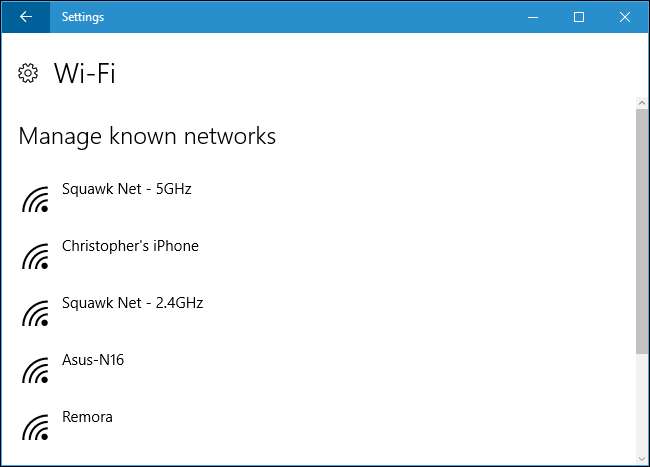
Se você não deseja que o Windows conecte você a uma rede sem fio no futuro, clique aqui e selecione “Esquecer”. O Windows não conectará você automaticamente a essa rede, a menos que você decida se conectar a ela.
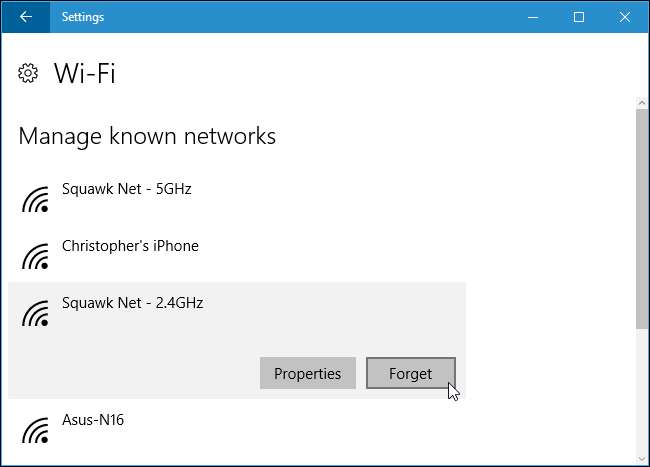
Como alterar a prioridade de suas redes sem fio
Para alterar a prioridade manualmente, você precisará usar um Prompt de comando do administrador. Para abrir um, clique com o botão direito no botão Iniciar e selecione “Prompt de Comando (Admin)”.
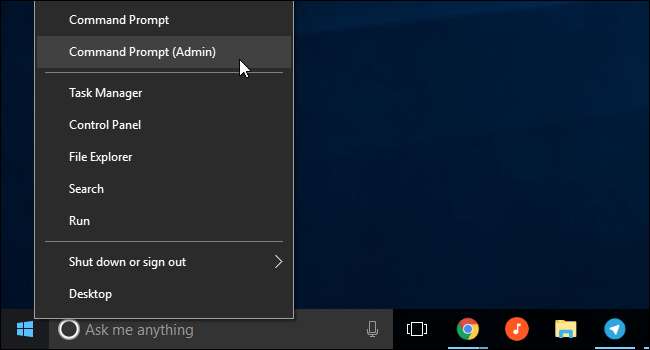
Execute o seguinte comando para ver uma lista de suas redes Wi-Fi salvas em ordem de prioridade. Isso mostrará a mesma lista que você pode ver na tela Configurações:
netsh wlan mostrar perfis
Você precisará observar duas coisas aqui: O nome da interface e o nome da rede sem fio que você deseja priorizar.
Por exemplo, o nome da interface aqui é “Wi-Fi” e a rede que escolhemos priorizar é “Remora”.
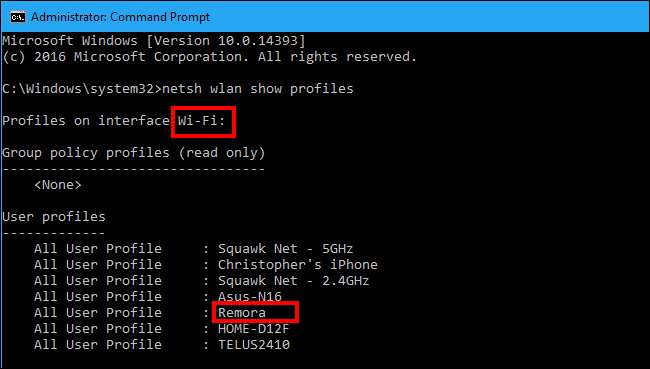
Para priorizar uma rede sem fio, execute o seguinte comando, substituindo “wifi-name” pelo nome da rede Wi-Fi, “interface-name” pelo nome da interface Wi-Fi e “#” pelo número de prioridade em que deseja colocar a rede Wi-Fi.
netsh wlan set profileorder name = "wifi-name" interface = "interface-name" priority = #
Por exemplo, para pegar a rede Remora na interface Wi-Fi e torná-la a prioridade número um da lista, executaríamos o seguinte comando:
netsh wlan set profileorder name = "Remora" interface = "Wi-Fi" prioridade = 1

Você pode executar o
netsh wlan mostrar perfis
comando novamente e você verá que a rede que você escolheu priorizar aparece em primeiro lugar na lista. A ordem no aplicativo Configurações também será alterada.